この章では鉛筆ツールの使い方について説明します。
鉛筆ツールを使うとフリーハンドでイラストを描くことが出来ます。
つまり、鉛筆で描くような感覚でイラストを描くことが出来ます。
「鉛筆ツール」はツールパネルの以下の赤枠の箇所にあります。
①以下の赤枠のアイコンをクリックします。
②にドラッグしながら、描いていきます。
この例では円を描いていきます。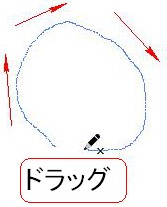
③その後、Ctrlキーを押しながら、アートボードの空白部分をクリックします。
結果は以下の通りです。
逆に「閉じているパス」のことを「クローズパス」と言います。
「クローズパス」では始点と終点が同じになります。
では、イラストを「クローズパス」にする方法について説明します。
以下のように終わりまで来ましたら、Altキーを押しながら、マウスから指を離してください。
以下のイラストで説明します。
以下のようにセグメントをドラッグして繋げます。
以下の「鉛筆ツール」を長押ししますと以下のメニューが表示されますので、その中の「スムーズツール」をクリックします。